Galaxy S21 Ultra không nhận tín hiệu S Pen ở khu vực nhất định?
Một số người dùng có thể nghĩ rằng đã có lỗi xảy ra khi Galaxy S21 Ultra không nhận tín hiệu S Pen trên màn hình. Tham khảo bài viết bên dưới để có thêm thông tin cũng như cách khắc phục.
Trước khi thử các đề xuất bên dưới, hãy nhớ kiểm tra xem phần mềm thiết bị của bạn và các ứng dụng liên quan có được cập nhật lên phiên bản mới nhất hay không. Vui lòng kiểm tra các bước sau để biết cách cập nhật phần mềm thiết bị di động của bạn.
Bước 1. Đi đến Cài đặt > Cập nhật phần mềm.
Bước 2. Chọn Tải về và cài đặt.
Bước 3. Làm theo các hướng dẫn trên màn hình.
1. Sử dụng ốp lưng hoặc case có vật liệu từ tính cho thiết bị
Bất kỳ ốp lưng có chốt từ tính hoặc có nam châm có thể làm nhiễu tín hiệu S Pen. Nếu bạn đang dùng ốp lưng hay case có vật liệu từ tính, hãy thử gỡ ra và thử lại.
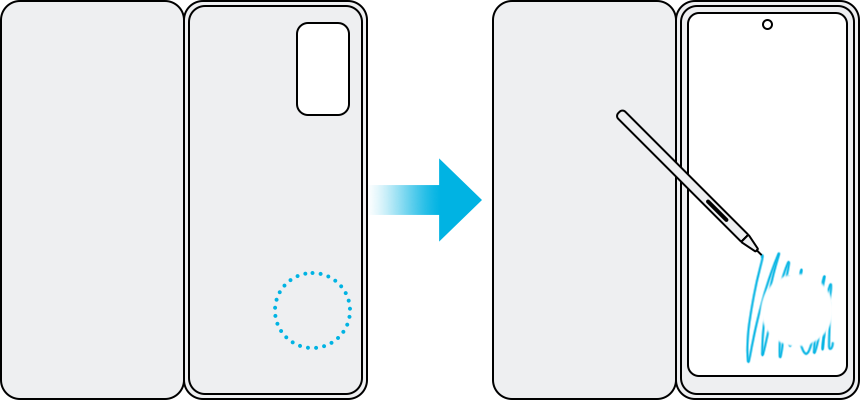
2. S Pen có thể không hoạt động do lực từ
Nếu bạn sử dụng S Pen ở những khu vực nhất định bị ảnh hưởng bởi lực từ như xung quanh camera trước, S Pen có thể không hoạt động.
3. Tấm bảo vệ màn hình có thể gây ra vấn đề với S Pen
Tấm bảo vệ màn hình có thể làm các chuyển động không liền mạch và ảnh hưởng đến áp lực khi dùng bút S Pen. Nếu tấm bảo vệ màn hình của Galaxy S21 Ultra của bạn có các vấn đề bên dưới, bạn nên gỡ bỏ tấm bảo vệ này.
- Quá cứng hoặc bề mặt có tính đàn hồi khi viết.
- Bề mặt không bằng phẳng, ảnh hưởng đến tính liền mạch của bút.
- Độ dày của tấm bảo vệ màn hình có thể ảnh hưởng đến độ nhạy của màn hình.
- Tấm dán màn hình bị bẩn hoặc đã cũ có thể ảnh hưởng đến hiệu năng.
Để tìm hiểu thêm về cách sử dụng S Pen trên Galaxy S21 Ultra, truy cập ‘Trải nghiệm viết cùng S Pen trên Galaxy S21 Ultra’.
Lưu ý:
- Nếu bạn sử dụng S Pen ở các góc sắc ở bất kỳ đâu trên màn hình, thiết bị có thể không nhận dạng được các thao tác của S Pen.
- Ảnh chụp màn hình thiết bị và menu có thể khác nhau tùy thuộc vào kiểu thiết bị và phiên bản phần mềm.
Cảm ơn phản hồi của bạn
Vui lòng trả lời tất cả các câu hỏi.

